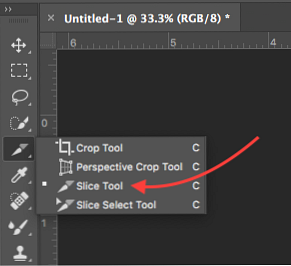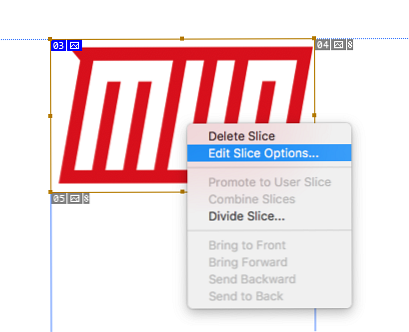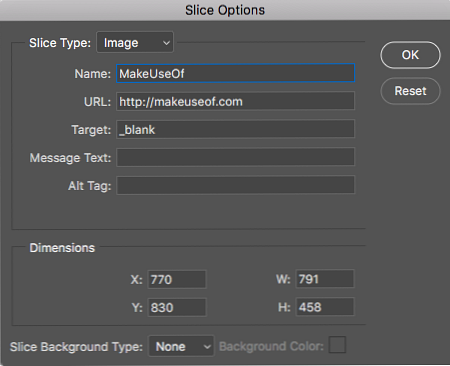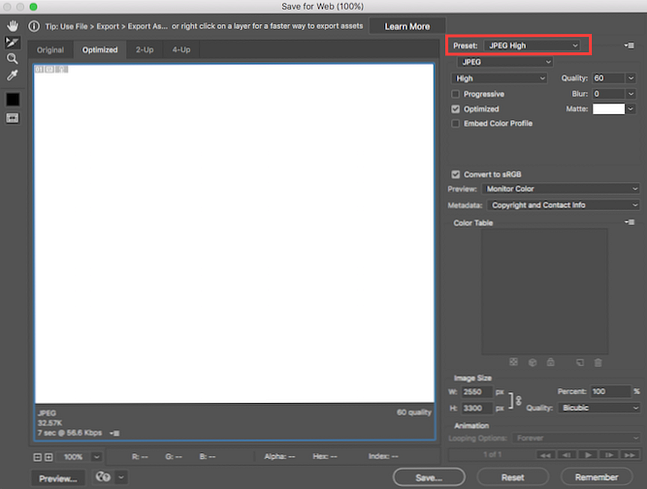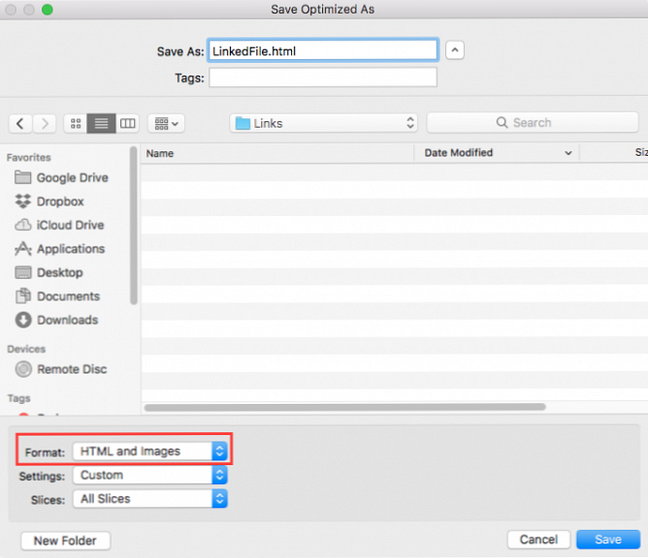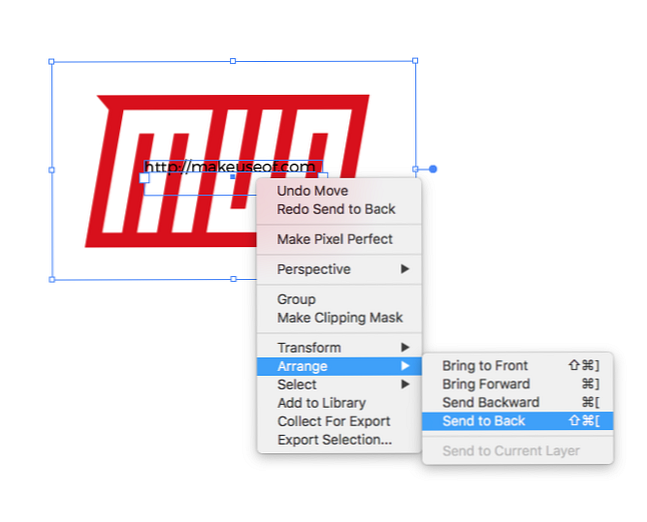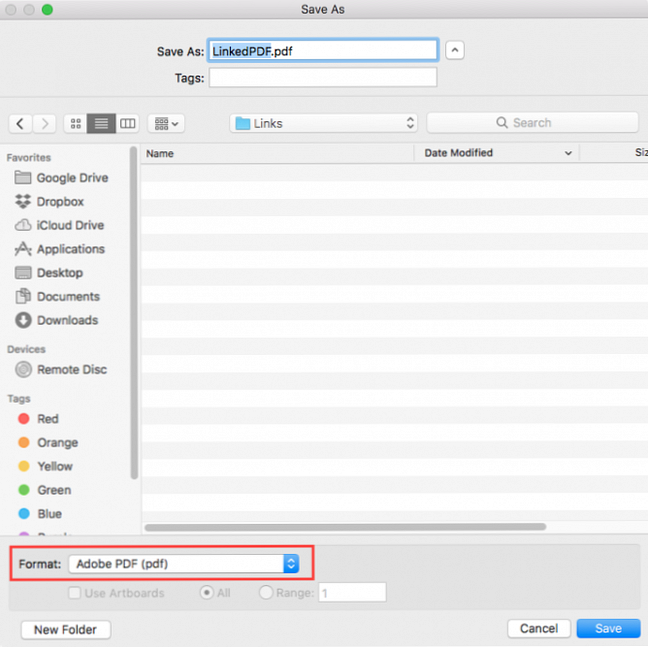Cum se adaugă hyperlink-uri în Adobe Illustrator sau Photoshop

Adăugarea de hyperlink-uri în Adobe Photoshop sau Illustrator nu este la fel de simplă ca selectarea textului sau clic dreapta pe o imagine și găsirea opțiunii ușor accesibile. Asta nu înseamnă că nu există lucrări disponibile în ambele programe pentru a adăuga linkuri către text, imagini și obiecte.
Cum se adaugă hyperlink-uri în Adobe Photoshop
Cea mai ușoară opțiune pentru adăugarea de linkuri către Photoshop este utilizarea funcției Slice. Prinde aici este că va trebui să salvați și să partajați documentul ca fișier HTML.
- După ce ați introdus imaginea sau textul în care doriți să adăugați un hyperlink, selectați-l în Photoshop Felie care veți găsi făcând clic pe instrumentul Decupare din meniul Instrumente și ținând apăsat până când veți vedea lista cu pictograma cuțitului (shortcut pentru tastatură C.)
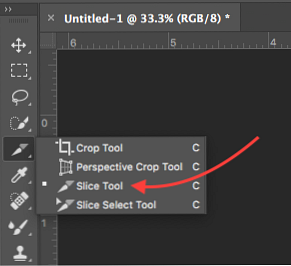
- Faceți clic dreapta pe noua felie introdusă și faceți clic pe Modificați opțiunile pentru slice.
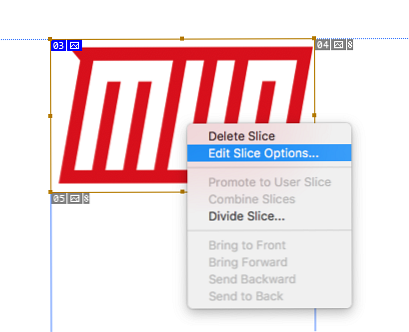
- În caseta de dialog care se deschide, introduceți linkul în URL- și faceți clic pe ok. Dacă doriți ca linkul să se deschidă într-o fereastră nouă, selectați “_gol” din meniul derulant pentru Ţintă. Clic O.K.
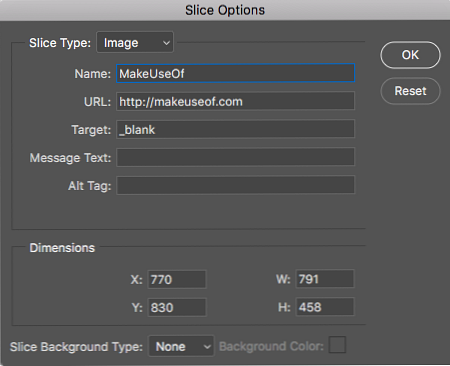
- După ce sunteți gata să salvați fișierul, faceți clic pe Fişier > Export > Salvați pentru Web (Legacy)
- În caseta de dialog care se deschide, singurul lucru pe care trebuie să-l selectați este Presetare. Puteți selecta oricare dintre opțiunile JPG sau PNG și faceți clic pe Salvați.
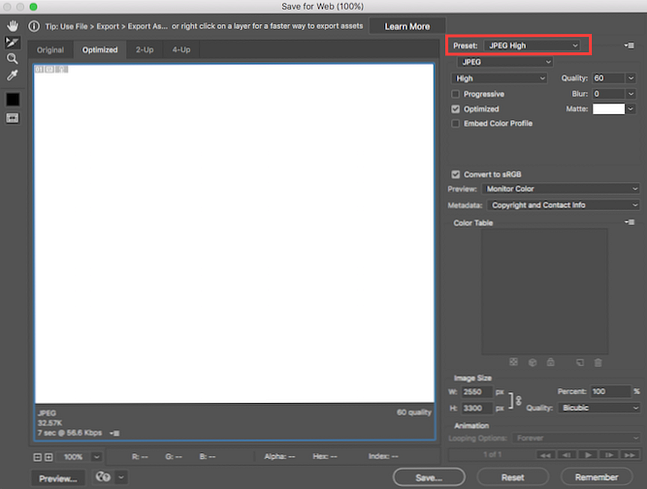
- În caseta de dialog care se deschide, introduceți numele fișierului și faceți clic pe Tipul fisierului dropdown și selectați HTML și imagini. Clic Salvați.
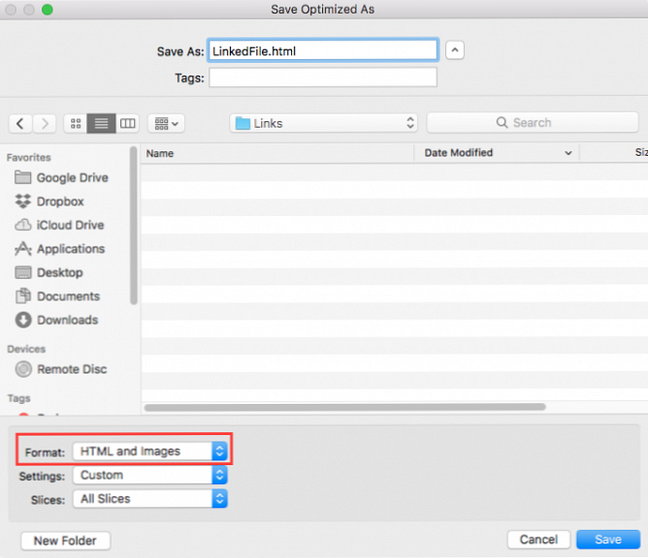
Cum se adaugă hyperlink-uri în Adobe Illustrator
Este puțin mai simplu să adăugați un link la o imagine în Illustrator, dar există și o captură: va trebui să salvați fișierul ca un PDF.
- Selectează Text (shortcut pentru tastatură T) și introduceți link-ul dvs. deasupra imaginii sau obiectului la care doriți să adăugați linkul. Asigurați-vă că atunci când introduceți link-ul de inserat http: //.
- Va trebui să găsiți o modalitate de a ascunde textul legăturii. Puteți să o plasați în spatele obiectului făcând clic dreapta și selectând Aranja > Trimiteți înapoi. De asemenea, puteți schimba culoarea la aceeași culoare ca fundalul sau obiectul pe care îl conectați dacă este o culoare solidă.
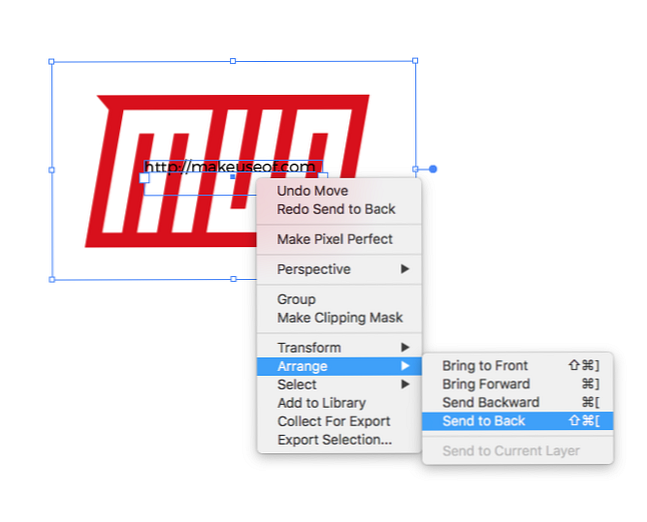
- Clic Fişier > Salvează ca.
- În caseta de dialog care se deschide, introduceți numele fișierului și selectați formatul PDF.
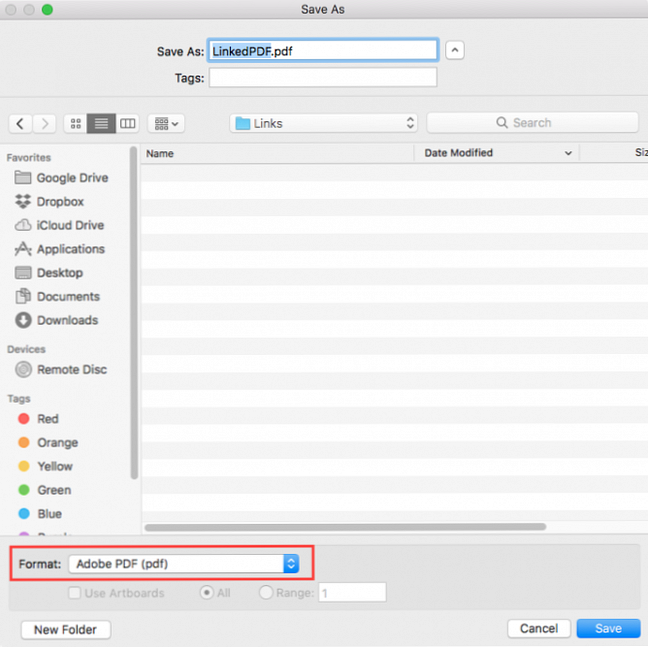
Această metodă nu funcționează cu casetele de text. Dacă doriți să adăugați un link la text, puteți urma pașii de mai sus, dar va trebui să vă convertiți mai întâi textul. Pentru a face acest lucru, faceți clic dreapta pe caseta de text și selectați Creați contururi. Dar fi avertizat, odată ce ați făcut acest lucru, nu puteți edita textul.

Dacă sunteți membru Adobe Creative Cloud 5 Motive pentru cumpărarea cloud-ului creativ Adobe 5 Motive pentru cumpărarea cloud-ului Adobe Creative Cloud-ul creativ Adobe vine cu multe avantaje mari. Am compilat o listă de motive pentru a investi în Adobe Creative Cloud în timp ce încă mai puteți. Citiți mai mult, puteți utiliza Adobe Acrobat pentru a introduce linkuri către textul dvs. într-un fișier PDF.
Explorați mai multe despre: Adobe Illustrator, Adobe Photoshop.